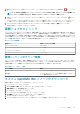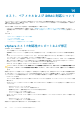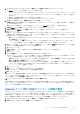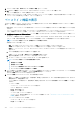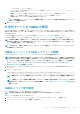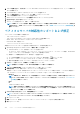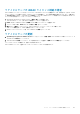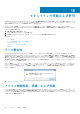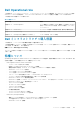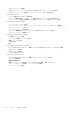Users Guide
3. ライセンスが古い場合、iDRAC ライセンスの購入 / 更新 をクリックします。
4. Dell ライセンス管理 ページにログインし、新しい iDRAC ライセンスにアップデートまたは購入します。
このページの情報を使って、iDRAC を識別およびアップデートします。
5. iDRAC ライセンスのインストール後、vSphere ホスト用にインベントリジョブを実行し、対応する必要のあるホストに対してイ
ンベントリジョブが正常に完了した後で、このページに戻ります。
ベースライン対応の表示
ベースライン対応 ページには、クラスタプロファイルに関連付けられたすべての OMIVV 管理対象 vSAN ホストのドリフト検出に
基づく、ベースライン対応の状態が表示されます。
• 設定の対応 - クラスタプロファイルで使用されるシステムプロファイルと関連する vSAN ホストの間の、属性のドリフトが表示
されます。
• ファームウェアおよびドライバ対応 - クラスタプロファイルで使用されるファームウェアまたはドライバリポジトリプロファ
イルと、関連する vSAN ホストの間の、ファームウェアおよびドライババージョンのドリフトが表示されます。
1. OpenManage Integration for VMware vCenter ページで、管理 > コンプライアンス > ベースラインコンプライアンス の順にクリッ
クします。
ベースラインに関連付けられている非対応ホストと、ホスト IP または FQDN、vCenter IP または FQDN、クラスタ名、クラスタ
プロファイル名、設定の対応状態、ファームウェアの対応状態、ドライバの対応状態がリストされた表が示されます。
メモ: ベースライン対応 ページには、非対応ホストのみが表示されます。
対応性のカテゴリは次の通りです。
• 対応 - ホスト内のコンポーネントがベースラインの関連プロファイルに対応していることを示します。
• 非対応 - ホスト内のコンポーネントがベースラインの関連プロファイルに対応していないことを示します。
• 該当なし - ファームウェア、ドライバ、またはシステムプロファイルがクラスタプロファイルに関連付けられていないこと
を示します。
a. ホストの詳細を表示するには、対象のホストを選択します。
下部のペインで、ホスト名 と 前回のドリフト検出時間 を表示できます。
b. 表内の列を置き換えるには、データグリッド内で列をドラッグします。
c. データグリッドのコンテンツをフィルタするには、フィルタ を使用します。
メモ: ベースライン対応 ページの次の情報を表示できます。
• 非対応ホストの総数
• 非対応クラスタの総数
• ベースラインに関連付けられたホストおよびクラスタの総数
• ドリフトタイプの分布での非対応ホストの総数
2. ドリフト検出ジョブが正常に完了すると、ベースラインに関連付けられているホストが表にリストされます。ドリフトの詳細を
表示するには、希望のホストを選択し、ドリフトの詳細の表示 をクリックします。
ドリフトの詳細 ダイアログボックスが表示されます。
3. ドリフトの詳細 ダイアログボックスには、次の項目が表示されます。
• 対応ドリフト検出ジョブが失敗すると、対応状態は「非対応」と表示されます。また、失敗の理由も表示されます。示された
理由を使用して、問題を解決します。
• ドリフト検出ジョブが成功すると、対応状態は「非対応」と表示され、次のような詳細情報が ドリフトの詳細 ページに表示
されます。
ハードウェアの場合:
• インスタンス - ハードウェアコンポーネントの名前です。
• グループ - 属性のグループ名です。
• 属性名 - 属性の名前です。
• 現在値 - ホストの値です。
• ベースライン値 - ベースラインの値です。
• ドリフトタイプ - 非対応の理由です。ドリフトタイプの詳細については、「コンポーネントとベースラインのバージョン
比較表」を参照してください。
ファームウェアおよびドライバの場合:
• コンポーネント名 - コンポーネントの名前です。
• 現在値 - ホストの値です。
124 ホスト、ベアメタルおよび iDRAC 対応について